Đăng ký iCloud bằng Gmail, tạo tài khoản iCloud bằng Gmail, Hotmail, Y
Hầu hết hiện nay ai cũng có 1 tài khoản Gmail cá nhân, tận dụng địa chỉ mail này để đăng ký tài khoản iCloud sẽ giúp bạn thuận tiện hơn rất nhiều trong quá trình tạo tài khoản thay vì phải sử dụng các dịch vụ email khác, bạn đã biết cách để đăng ký iCloud bằng Gmail như thế nào chưa? Làm thế nào để đăng ký Gmail trên điện thoại? Đăng nhập Gmail trên điện thoại Gmail doanh nghiệp là gì? Cách đăng nhập Gmail trên ứng dụng Gmail cho điện thoại Tạo tài khoản Gmail trên Android
Nếu bạn đang sử dụng các thiết bị do Apple cung cấp thì sẽ không còn xa lạ gì với tài khoản iCloud, một dịch vụ lưu trữ trực tuyến của Apple giúp bạn có thể sao lưu, đồng bộ hình ảnh, video, danh bạ,… giữa các thiết bị như iPhone, iPad, Macbook hoặc máy tính Windows. Ngoài ra, iCloud còn giúp định vị iPhone, iPad, khóa thiết bị khi bị mất cắp, xóa dữ liệu trên thiết bị từ xa. Vậy tạo tài khoản iCloud như thế nào? bài viết sau đây 9mobi sẽ chia sẻ với bạn đọc cách đăng ký iCloud bằng Gmail một cách nhanh chóng, một dịch vụ thư điện tử mà hầu hết ai cũng có. Mời các bạn cùng theo dõi (nếu chưa có Gmail mời bạn tham khảo cách đăng ký Gmail để thực hiện).
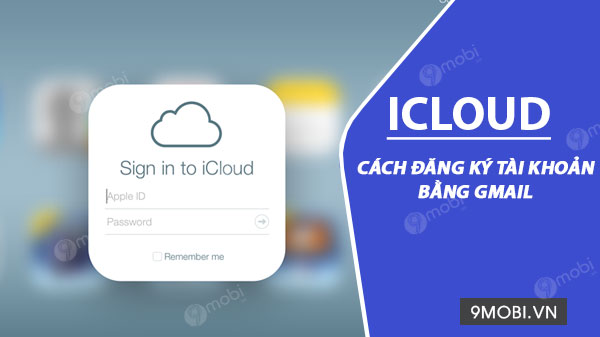
Hướng dẫn tạo iCloud bằng Gmail
HƯỚNG DẪN ĐĂNG KÝ ICLOUD BẰNG GMAIL
Cách 1: Tạo tài khoản iCloud trên Safari
Bước 1: Để đăng ký iCloud, trước tiên các bạn cần truy cập vào website hỗ trợ tạo tài khoản Apple ID TẠI ĐÂY
Bước 2: Tại đây các bạn nhập đầy đủ thông tin theo các trường mà Apple yêu cầu bao gồm
– first name: Tên của bạn.
– last name: Họ của bạn.
– Location: Quốc gia bạn đang sinh sống.
– date of birth: Ngày tháng năm sinh của bạn, nhập theo cấu trúc dd/mm/yy (Ví dụ: 11 tháng 10 năm 1988 thì điền 11/10/1988)
– [email protected]: Đây sẽ là tài khoản Apple ID của bạn, bạn chỉ cần nhập địa chỉ email của bạn vào đây (9mobi khuyên bạn dùng địa chỉ email Gmail để dễ dàng hơn cho việc tạo tài khoản iCloud. Trường hợp nếu bạn chưa có tài khoản gmail, bạn có thể tham khảo cách tạo tài khoản Gmail đã được 9Mobi hướng dẫn trước đó.)
– password: Tạo mật khẩu cho tài khoản iCloud của bạn.
– confirm password: Xác nhận lại mật khẩu vừa nhập ở trên (yêu cầu mật khẩu này phải trùng khớp với mật khẩu ở mục password)
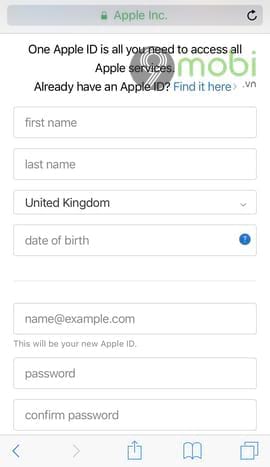
Lưu ý: Mật khẩu tài khoản iCloud cần phải đầy đủ yếu tố bảo mật như chứa các ký tự số, chữ, chữ in hoa và các ký tự đặc biệt. Tránh các mật khẩu đơn giản như: Họ và tên, ngày tháng năm sinh, số điện thoại,… (Ví dụ: 9Mobivn2017)
Tiếp theo ở phía dưới là ba câu hỏi bí mật, bạn hãy lựa chọn cho mình câu hỏi và trả lời câu hỏi đó đồng thời phải luôn ghi nhớ vì các câu hỏi bí mật này sẽ giúp bạn khôi phục lại mật khẩu cũng như đăng nhập tài khoản iCloud từ một thiết bị lạ.
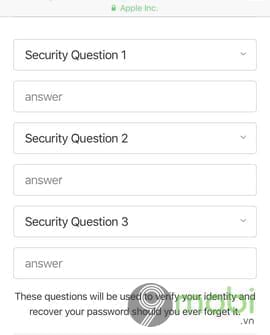
Cuối cùng, điền đầy đủ mã Capcha và nhấn Continue (Tiếp tục).
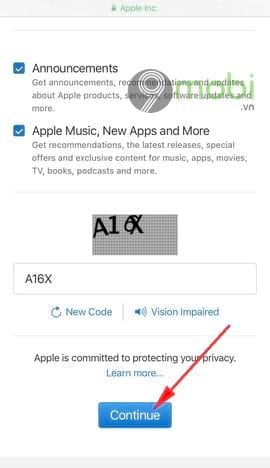
Bước 3: Hệ thống xác nhận và sẽ gửi cho bạn một đoạn mã 6 số vào email mà bạn vừa đăng ký, truy cập tài khoản email để kiểm tra cũng như lấy mã số đó. Nếu không thấy email của Apple gửi mã xác nhận, các bạn có thể kiểm tra thêm trong mục Spam nhé.
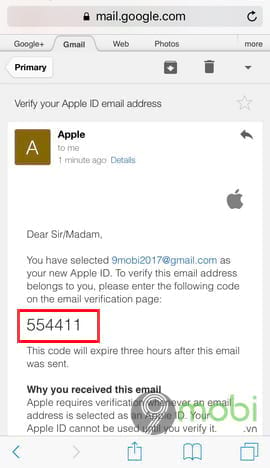
Bước 4: Bạn sử dụng đoạn mã vừa nhận được nhập vào giao diện đăng ký mà Apple cần xác minh rồi nhấn Next (Tiếp theo).
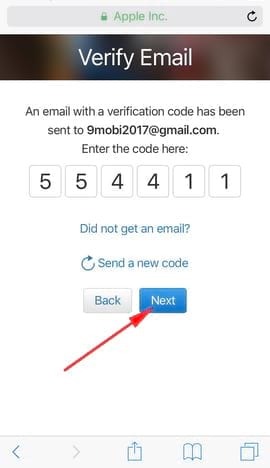
Giao diện tài khoản iCloud của bạn hiện ra, tại đây bạn có thể tùy chọn thay đổi mật khẩu, kiểm tra các thiết bị đang dùng, cập nhật thông tin tài khoản…
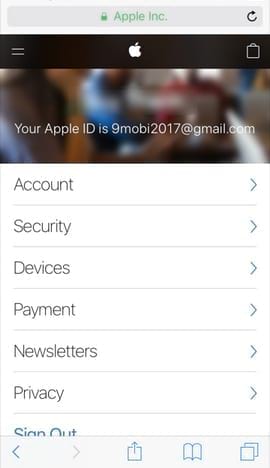
Như vậy, với vài bước đơn giản trên đây quá trình đăng ký tài khoản iCloud bằng trình duyệt Safari trên đây khá dễ dàng. Bên cạnh đó, chúng ta cũng có thể đăng ký iCloud trên chính điện thoại iPhone hay máy tính bảng iPad… bằng cách sau đây.
Cách 2: Tài tài khoản iCloud trực tiếp trên điện thoại
Bước 1: Từ gao diện sử dụng điện thoại, các bạn truy cập vào Settings (Cài đặt) > iCloud và chọn mục Create a new Apple ID (Tạo ID Apple mới) như hình dưới đây.
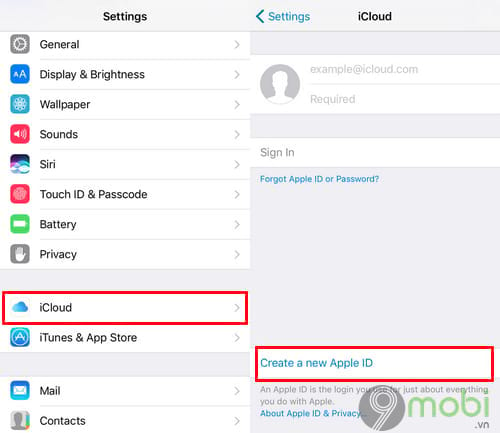
Việc tạo tài khoản iCloud cũng chính là việc tạo mới hay đăng ký ID Apple và nó hoàn toàn miễn phí.
Bước 2: Tiếp theo, các bạn nhập thông tin Ngày/tháng/năm sinh và Họ Tên của bạn. Nhấn chọn Next (Tiếp theo) như hình dưới đây.
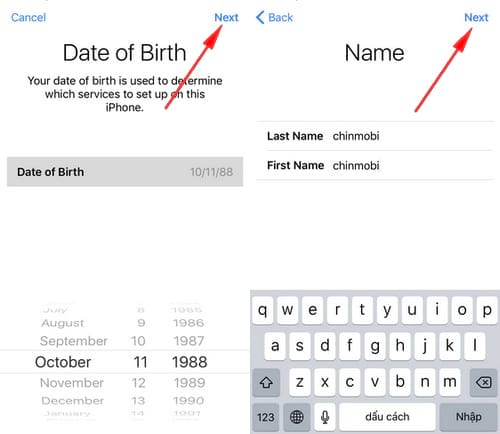
Bước 3: Tại đây, bạn sẽ có 2 lựa chọn tạo tài khoản iCloud
– Use your current email address: Tạo tài khoản iCloud bằng cách sử dụng email mà bạn đã có sẵn như yahoo, gmail, hotmail…
– Get a free iCloud email address: Tạo tài khoản iCloud với 1 email do Apple cung cấp miễn phí có dạng @icloud.com
Ở đây 9mobi lựa chọn tạo iCloud với địa chỉ email sẵn có và nhấn vào Use your current email address. Nhập địa chỉ mail và mật khẩu của bạn rồi nhấn Next (Tiếp theo) để tới bước tiếp theo.
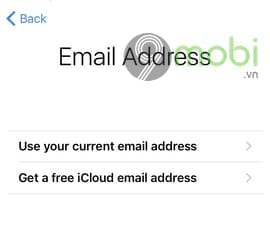
- Share CrocoBlock key trọn đời Download Crocoblock Free
- Cung cấp tài khoản nghe nhạc đỉnh cao Tidal Hifi – chất lượng âm thanh Master cho anh em mê nhạc.
- Có nên mua xe máy trả góp bằng thẻ tín dụng sacombank hay không?
- Top 10 Truyện Ngôn Tình Trung Quốc Hay Nhất Mọi Thời đại
- Top 10 cửa hàng mua bán máy tính, laptop cũ uy tín Hà Nội – Top10uytin
- Khắc Phục Lỗi Định Dạng Ngày Tháng Khi Mail Merge ), Hướng Dẫn Định Dạng Ngày Tháng Trong Mail Merge
- Cách sử dụng điều khiển điều hòa Daikin 1 chiều, 2 chiều đơn giản nhất
Bài viết cùng chủ đề:
-
8 cách làm wifi phát xa hơn và ổn định – TOTOLINK Việt Nam
-
Modem và Router khác gì nhau? – QuanTriMang.com
-
Top 11 game xây công viên vui, đẹp và hoành tráng nhất
-
Sử dụng IIS để tạo Server ảo cho Website ASP .NET – Phuong Duong' s Place
-
Cách chơi Truy Kích không giật lag, chơi Truy Kích mượt hơn
-
Số dư tối thiểu trong thẻ ATM Vietcombank là bao nhiêu?
-
Realtek PCIe GBE Family Controller là gì? Cách khắc phục Realtek PCIe GBE Family Controller khi gặp sự cố
-
Diễn viên “Tân Tam Quốc” 2010: Người bị tẩy chay, kẻ biến mất khỏi showbiz
-
Printer | Máy in | Mua máy in | HP M404DN (W1A53A)
-
5 cách tra cứu, tìm tên và địa chỉ qua số điện thoại nhanh chóng
-
Công Cụ SEO Buzzsumo Là Gì? Cách Mua Tài Khoản Buzzsumo Giá Rẻ • AEDIGI
-
Cách giới hạn băng thông wifi trên router Tplink Totolink Tenda
-
Sự Thật Kinh Sợ Về Chiếc Vòng Ximen
-
Nên sử dụng bản Windows 10 nào? Home/Pro/Enter hay Edu
-
"Kích hoạt nhanh tay – Mê say nhận quà" cùng ứng dụng Agribank E-Mobile Banking
-
Cách gõ tiếng Việt trong ProShow Producer – Download.vn


